Reklame
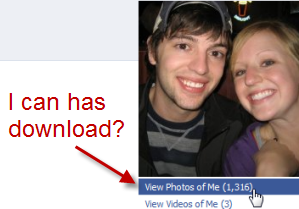 En af de bedste funktioner ved Facebook er fotoalbumerne, som giver dig og alle dine venner mulighed for at uploade et ubegrænset antal billeder, du kan dele med dine personlige netværk.
En af de bedste funktioner ved Facebook er fotoalbumerne, som giver dig og alle dine venner mulighed for at uploade et ubegrænset antal billeder, du kan dele med dine personlige netværk.
Du kan også oprette Facebook-tag-fotos, hvilket betyder, at en persons profil er knyttet til det specifikke billede, de vises på. Dette giver dig den meget nyttige evne til hurtigt at se billeder af bestemte mennesker - alt uden nogensinde at skulle grave gennem et fotoalbum.
Selvom det er dejligt at have alle disse billeder online, er du ikke garanteret, at de altid vil være tilgængelige. Du kan nemt miste adgangen til disse fotos, hvis Facebook fjerner et album, hvis internettet ikke er tilgængeligt, eller hvis den ven, der uploadede billederne, beslutter at fjerne dem. Det er muligt at gemme Facebook-billeder individuelt, men det kan være utroligt kedeligt, hvis du har en stor mængde fotos, du gerne vil hente.
I denne guide viser jeg dig, hvordan du downloader alle de Facebook-tag-fotos, som du og dine venner er i, med et fantastisk program kaldet PhotoGrabber.
Kom godt i gang
For at begynde skal du bare gå over til PhotoGrabber hjemmeside og download applikationen til dit operativsystem. PhotoGrabber er tilgængelig til både Mac (PhotoGrabber-OSX) og Windows (PhotoGrabber-Win), så sørg for at downloade den rigtige .zip-fil.

Når du har hentet filen, skal Windows-brugere udpakke dens indhold til en ny mappe på din computer, og Mac-brugere skal pakke ud og trække PhotoGrabber.app til din applikationsmappe.
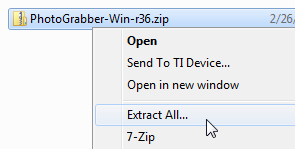
En meget flot funktion ved PhotoGrabber er, at det er en enkeltstående eksekverbar fil og kræver ingen installation. Når du har udpakket filerne, er alt hvad du skal gøre at køre pg.exe (bare sørg for at opbevare den i den samme mappe som resten af de udpakkede filer).
Download af Facebook-fotos
Nu, hvor du har downloadet og ekstraheret PhotoGrabber, dobbeltklik på PhotoGrabber-eksekverbar for at komme i gang. Når du først åbner programmet, får du vist en login-skærm. Klik på den store Log på knappen, der skal føres til en Facebook-godkendelsesside.
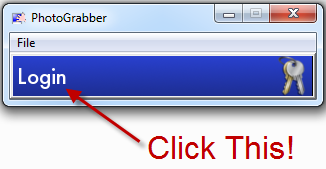
Klik Tillade på Facebook-godkendelsessiden, som giver PhotoGrabber adgang til dit indhold.
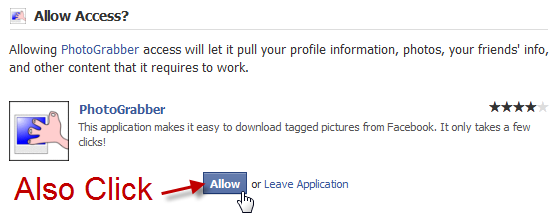
Nu, hvor du har autoriseret PhotoGrabber til at arbejde med din konto, skal du gå tilbage til applikationen. Klik Jeg vil downloade ...
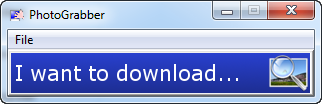
PhotoGrabber vil nu vise en liste over alle dine venner, inklusive dig selv. For at downloade alle billeder mærket med dit navn skal du blot vælge Mig selv klik derefter på den store Begynd med at downloade knap.
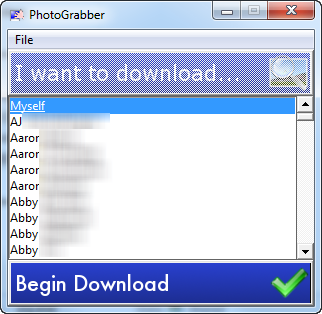
Før download begynder, skal du vælge et bibliotek, hvor du gerne vil gemme de mærkede fotos. Klik Okay og downloadprocessen starter.
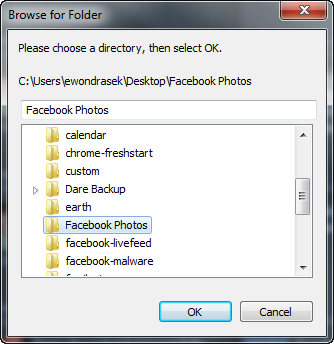
Facebook-fotos er ret små og downloades hurtigt, men downloadens varighed varierer afhængigt af hvor mange billeder der er tagget. Det tog cirka 20 minutter for mig at downloade 1.000+ fotos, men din oplevelse kan variere baseret på netværksforbindelsen.
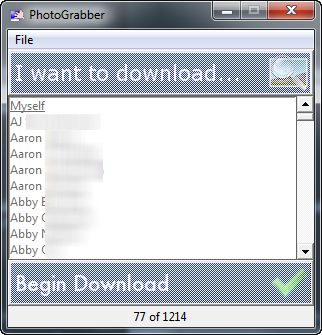
Når fotos er færdige med at downloade, kan du gennemse til den mappe, hvor de blev gemt for at se dem!
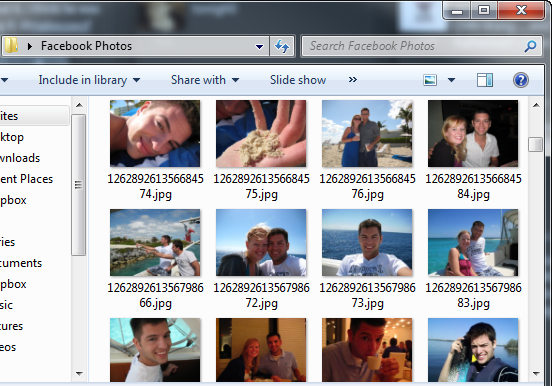
Du kan gentage nøjagtig den samme proces for at downloade alle taggede billeder af dine venner, bare vælg deres navn i stedet for Mig selv på skærmen til valg af download.
Brug af PhotoGrabber-applikationen til Facebook er fantastisk til at opbevare en personlig kopi af fotos fra Facebook og er en fremragende måde at beskytte dem for fremtiden.
Har du andre tip til at gemme dit personlige indhold fra Facebook? Del det med os i kommentarerne!
Evan Wondrasek er grundlæggende redaktør af Techerator.com, et websted, der indeholder gratis tip, guider og anmeldelser til alle former for software, webapplikationer, computere og gadgets. Han studerer i øjeblikket elektroteknik og datalogi ved University of North Dakota.


